Miałeś kiedyś irytujące „Plik w użyciu”, „Nie możnausuń plik: Odmowa dostępu ”lub„ Plik źródłowy lub docelowy może być w użyciu ”. Komunikaty w systemie Windows podczas próby usunięcia pliku? Nie jesteś sam; dzieje się tak, gdy plik jest używany przez inny program, co uniemożliwia jego usunięcie. Ta funkcja systemu Windows została zaimplementowana, aby uniknąć przypadkowego usunięcia plików, gdy są one otwarte w dowolnym uruchomionym programie. Chociaż funkcja ta jest dość przydatna, czasem nie masz pewności, który program zablokował plik i uniemożliwia jego usunięcie. Nie martw się, jak Uruchom ponownie Usuń plik np zapewnia jedną z najłatwiejszych metod przezwyciężenia tej uciążliwości. Aplikacja jest zaprojektowana do automatycznego usuwania danego pliku przy następnym uruchomieniu systemu.
Zwykle podczas próby usunięcia pliku zablokowanego przez inny program pojawia się następujące okno, jak pokazano na zrzucie ekranu poniżej.

Chociaż możesz anulować lub pominąćnaciśnięcie „Spróbuj ponownie” nic nie robi, dopóki program, który powoduje zablokowanie pliku, nie zostanie zatrzymany lub plik nie zostanie poprawnie zamknięty. Mimo to problem pojawia się, gdy nie masz pewności, który program blokuje operację.
Chociaż istnieje kilka różnych systemów Windowsnarzędzia, które pozwalają modyfikować lub usuwać takie zablokowane pliki przez ich silne odblokowanie, takie procedury mogą powodować dalsze problemy lub problemy, ponieważ nie wiadomo z jakiego powodu lub w jakim celu proces w tle blokuje plik. Dlatego odblokowanie lub usunięcie pliku w taki sposób nie jest zalecane, chyba że masz pewność, co robisz, i powinieneś raczej usunąć element przy następnym uruchomieniu systemu, gdy wspomniany proces nie potrzebuje już tego pliku. Zrestartuj Usuń plik Ex zdejmuje to obciążenie z ramion i robi wszystko sam. Obsługuje prosty i zrozumiały interfejs użytkownika, pozwala w ten sposób usunąć prawie każdy plik, jaki chcesz.
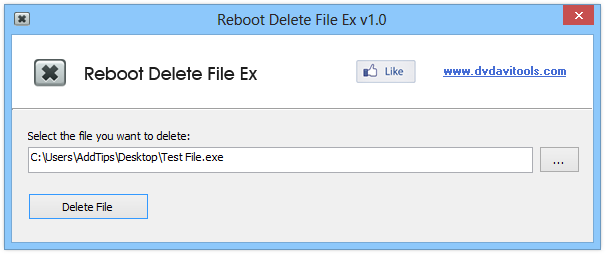
Wszystko, co musisz zrobić, to nacisnąć przycisk Przeglądaj inastępnie wybierz element docelowy. Następnie kliknij przycisk „Usuń plik” u dołu - to takie proste. Nie ma skomplikowanych ustawień i opcji, które mogą wprowadzić użytkownika w błąd. Pamiętaj jednak, aby uruchomić program jako administrator, w przeciwnym razie nie zadziała.
Wyświetlany jest również komunikat potwierdzającyusuwanie harmonogramu dla pliku. Wystarczy nacisnąć przycisk OK, aby zamknąć okno dialogowe. Następnie ponownie uruchom komputer, aby zastosować zmiany i automatycznie zablokować plik.
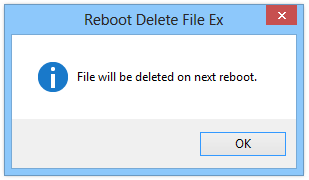
Reboot Delete File Ex to darmowy program, który działa zarówno na 32-bitowych, jak i 64-bitowych wersjach systemu Windows XP, Windows Vista, Windows 7 i Windows 8.
Pobierz Uruchom ponownie Usuń plik Ex













Komentarze